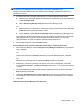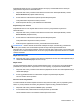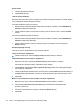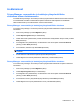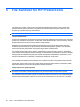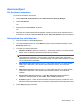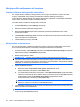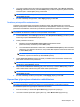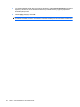ProtectTools (select models only) - Windows 7
Asennusohjeet
File Sanitizerin avaaminen
Voit avata File Sanitizerin seuraavasti:
1. Valitse Käynnistä, Kaikki ohjelmat ja sitten HP ProtectTools Security Manager.
2. Valitse File Sanitizer.
TAI
●
Kaksoisnapsauta File Sanitizer -kuvaketta.
TAI
●
Napsauta hiiren kakkospainikkeella tehtäväpalkin oikeassa reunassa olevan ilmaisinalueen HP
ProtectTools -kuvaketta, valitse File Sanitizer ja sitten Open File Sanitizer (Avaa File Sanitizer).
Hävitysaikataulun määrittäminen
1. Avaa File Sanitizer ja valitse Shred (Hävitä).
2. Jos haluat hävittää tiedostot nyt, valitse Browse (Selaa). Valitse hävitettävät tiedostot ja sitten
Shred Now (Hävitä nyt).
3. Voit valita myös hävitysvaihtoehdon:
●
Windows shutdown (Windowsin sammutus) – Valitse tämä vaihtoehto, jos haluat hävittää
kaiken valitun omaisuuden Windowsin sammutuksen yhteydessä.
HUOMAUTUS: Kun tämä vaihtoehto on valittuna, näyttöön tulee tietokonetta
sammutettaessa valintaikkuna, jossa kysytään, että haluatko jatkaa valitun omaisuuden
hävittämistä vai ohittaa toiminnon. Valitse Yes (Kyllä), jos haluat ohittaa hävittämisen, ja No
(Ei), jos haluat jatkaa hävittämistä.
●
Web browser open (Web-selaimen avaus) – Valitse tämä vaihtoehto, jos haluat hävittää
kaiken Web-omaisuuden, kuten selaimen URL-osoitteiden historian, kun avaat Web-
selaimen.
●
Web browser quit (Web-selaimen lopetus) – Valitse tämä vaihtoehto, jos haluat hävittää
kaiken Web-omaisuuden, kuten selaimen URL-osoitteiden historian, kun suljet Web-
selaimen.
●
Key sequence (Näppäinyhdistelmä) – Valitse Key sequence (Näppäinyhdistelmä) -
valintaruutu, määritä näppäin ja valitse CTRL-, ALT- tai SHIFT-valintaruutu.
●
Scheduler (Ajoitus) – Valitse Activate Scheduler (Ota ajoitus käyttöön) -valintaruutu, anna
Windowsin salasana ja määritä valitun omaisuuden hävitysajankohta antamalla päivä ja aika.
4. Valitse Apply (Käytä) ja sitten OK.
Asennusohjeet 51